Nový prehliadač Edge spoločnosti Microsoft môže byť rýchly, moderný a podobný prehliadačom Chrome, ale doteraz chýbal niečo veľkého rozšírenia prehliadača. Nový prehliadač debutoval pred viac ako šiestimi mesiacmi bez podpory tejto užitočnej funkcie, pretože Microsoft sa chcel uistiť, že všetko je bezpečné pred pridaním bonusov do mixu.
Prvé testovacie rozšírenia - Mouse Gestures, Microsoft Translator a Reddit Enhancement Suite - debutovali pre Windows 10 Insiders v Build 14291 a boli k dispozícii na manuálne sťahovanie a inštaláciu. V najnovšom článku Insider Build 14342 sú rozšírenia Edge oficiálne k dispozícii v obchode Windows.
V súčasnosti je k testovaniu k dispozícii deväť rozšírení: AdBlock, Adblock Plus, Analyzátor stránky, Uložiť do vrecka, Prekladateľ Microsoft, Reddit Enhancement Suite, Gestá na myši, Clipper OneNote a Pinterest's Pin It.
Nemôžete počkať na oficiálne spustenie? Ak sa nachádzate v rýchlom zvonení nástroja Insider Preview, môžete si ho práve vyskúšať. Tu je postup:
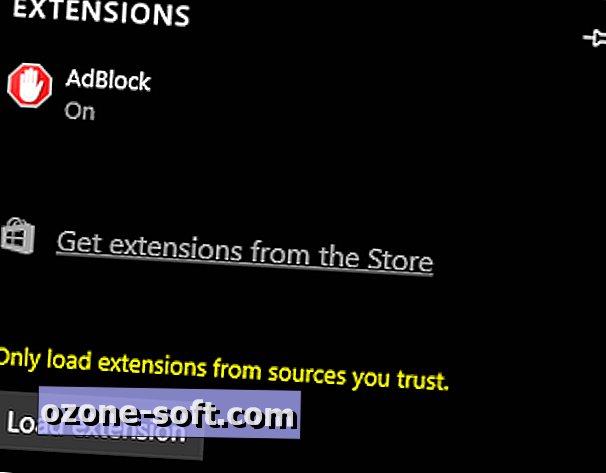
", " modalTemplate ":" {{content}} ", " setContentOnInit ": false} '>
1. Otvorte okraj a kliknite na ... v pravom hornom rohu. Kliknite na položku Rozšírenia a potom na položku Získajte rozšírenia zo služby Obchod.
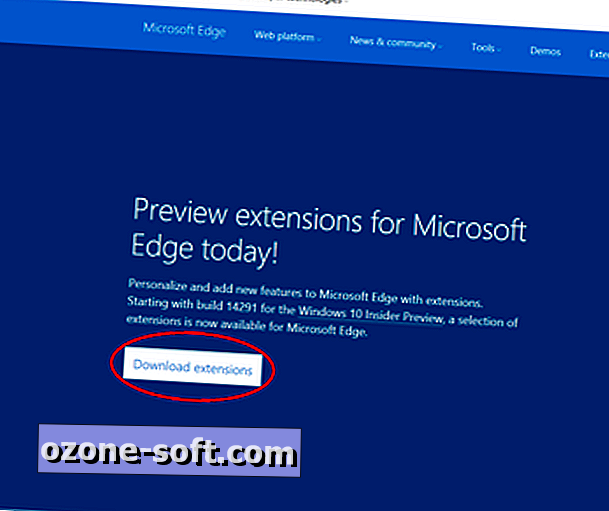
", " modalTemplate ":" {{content}} ", " setContentOnInit ": false} '>
2. Tým sa otvorí stránka Zdroje pre vývojárov na stránke Edge. Kliknutím na položku Stiahnuť rozšírenia zobrazíte rozšírenia testu, ktoré sú k dispozícii na prevzatie.
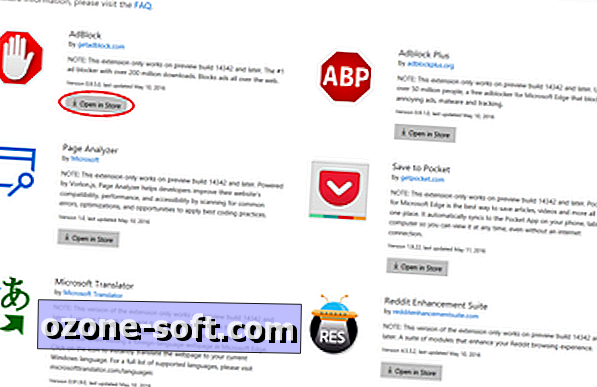
", " modalTemplate ":" {{content}} ", " setContentOnInit ": false} '>
3. Nájdite rozšírenie, ktoré chcete stiahnuť, a kliknite na tlačidlo Otvoriť v obchode pod ním.
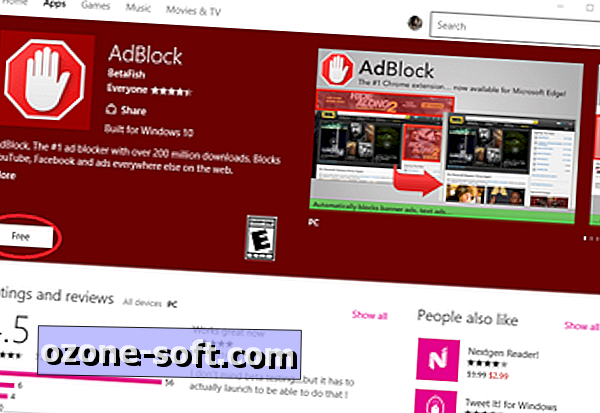
", " modalTemplate ":" {{content}} ", " setContentOnInit ": false} '>
4. Tým sa otvorí stránka rozšírenia v systéme Windows Store. Kliknite na tlačidlo preberania v obchode. Potom po stiahnutí kliknite na položku Otvoriť .
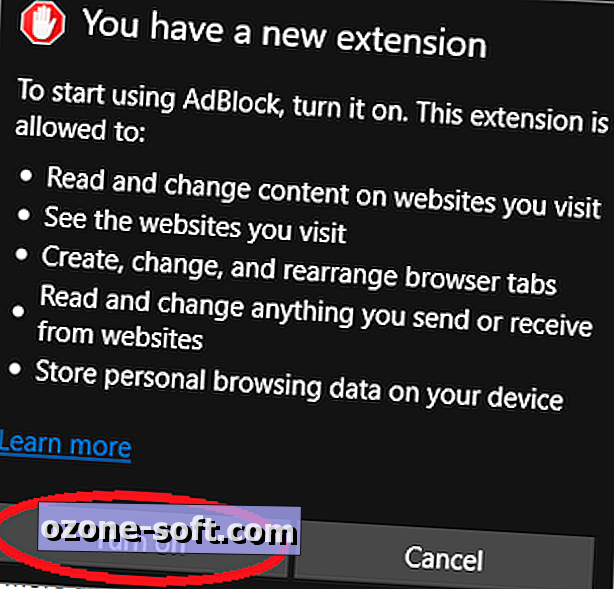
5. Vráťte sa na stránku Edge a uvidíte vyskakovacie okno, ktoré vás informuje, že máte nové rozšírenie. Ak chcete nainštalovať rozšírenie, kliknite na možnosť Zapnúť .
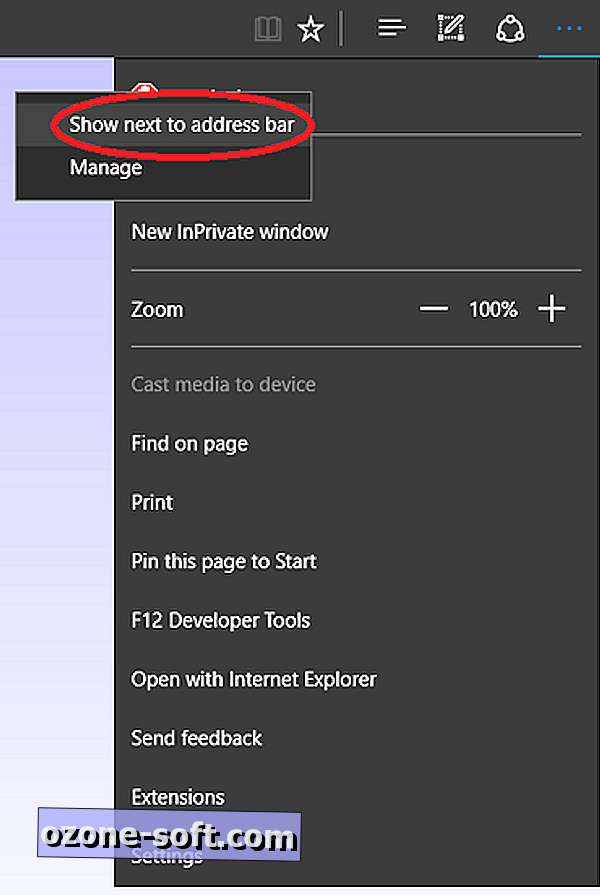
", " modalTemplate ":" {{content}} ", " setContentOnInit ": false} '>
6. Môžete odinštalovať alebo upraviť nastavenia vašej novej pobočky kliknutím na tlačidlo ... a potom prejdete na položku Rozšírenia a vyberiete si ju. Tlačidlo rozšírenia môžete tiež zapnúť kliknutím na tlačidlo ..., kliknutím pravým tlačidlom na príponu a kliknutím na položku Zobraziť vedľa panela s adresou .
Aktualizácia, 16.5.2016 : Tento článok bol pôvodne zverejnený 1. apríla 2016 a bol aktualizovaný tak, aby odrážal zmeny vykonané v náhľade Windows 10 Insider Preview Build 14342.













Zanechajte Svoj Komentár